Slik bruker du Task View i Windows 11-Digital Citizen UP
Windows 11s Task View er en kraftig funksjon som lar deg administrere flere appvinduer på tvers av forskjellige virtuelle skrivebord. Med den kan du organisere arbeidet ditt i separate kategorier og enkelt bytte mellom dem. I denne artikkelen vil jeg fortelle deg mer om hva Oppgavevisning er, hvordan du får tilgang til den ved hjelp av den dedikerte oppgavelinjeknappen, og hvordan du åpner Oppgavevisning med en hurtigtast. Jeg skal også vise deg hvordan du bruker Task View for å øke produktiviteten i Windows 11. Uten videre, her er hvordan du bruker og tilpasser Task View i Windows 11:
Hva er Oppgavevisning i Windows 11?
Oppgavevisning er en funksjon som ble introdusert med Windows 10, som også finnes i Windows 11, og som er utviklet for å forbedre multitasking. Den lar deg få tilgang til og organisere dine åpne apper og vinduer. Dette inkluderer også de som finnes på flere virtuelle skrivebord, som er separate arbeidsområder som du kan opprette og bytte mellom.
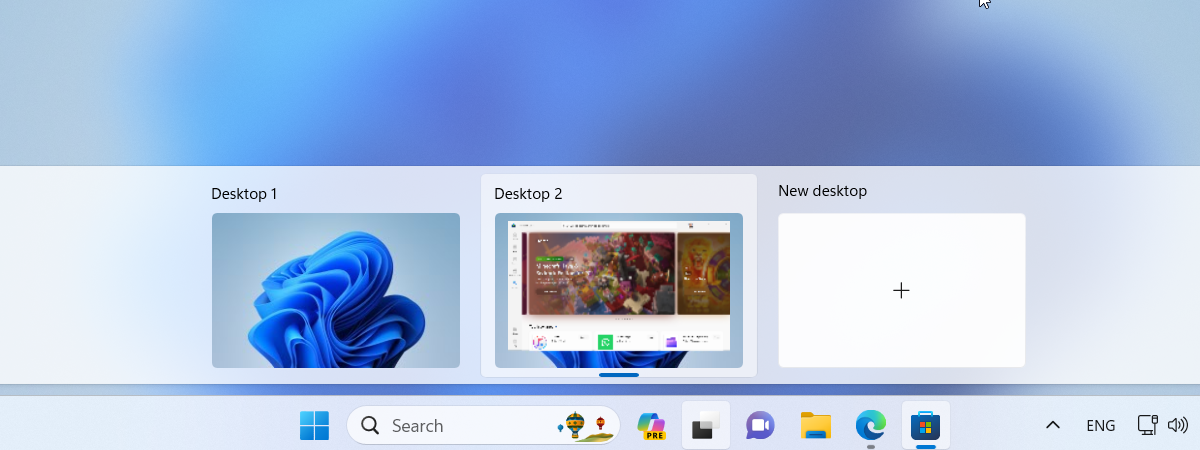

Oppgavevisning i Windows 11
Hvis du har brukt Windows 10, husker du kanskje at du også kan bruke Oppgavevisning til å gjenoppta tidligere aktiviteter du startet på enhver enhet som er koblet til Microsoft-kontoen din, for eksempel å surfe på et nettsted eller redigere et dokument. I Windows 11 inkluderer ikke Task View lenger tidslinje, og fokuserer i stedet på å gi deg rask og enkel tilgang til dine åpne apper og virtuelle skrivebord.
Hvordan åpner du Task View i Windows 11
Nå vet du at Task View-skjermen lar deg se og administrere dine åpne vinduer og virtuelle skrivebord. Men hvordan får du tilgang til det? Det er to metoder, og de er begge ganske enkle:
Hvordan åpne oppgavevisning fra Windows 11s oppgavelinje
Du finner oppgavevisning-knappen på oppgavelinjen. Det er rett ved siden av Windows Copilot eller søkefeltet på oppgavelinjen. Oppgavevisningens ikon viser to rektangler (svart og hvit) stablet sammen. For å åpne Oppgavevisning, klikk eller trykk på denne knappen.

Oppgavevisning-knappen i Windows 11
Dette får Windows 11 umiddelbart til å vise Task View-grensesnittet, der du kan se og administrere dine virtuelle skrivebord og vinduer.

Hva skjer når du klikker på oppgavelinjeikonet for oppgavevisning
Hvis du ikke ser oppgavevisning på oppgavelinjen i Windows 11, må du sørge for at knappen for den er aktivert. I noen situasjoner kan knappen være skjult eller deaktivert, men du kan enkelt aktivere den ved å følge disse trinnene:
Finn en tom plass på oppgavelinjen og høyreklikk på den. Alternativt kan du trykke og holde på oppgavelinjen hvis du bruker en enhet med berøringsskjerm. En meny dukker opp med to alternativer: Oppgavebehandling og Oppgavelinjeinnstillinger. Klikk eller trykk på sistnevnte for å få tilgang til oppgavelinjens tilpasningsinnstillinger.
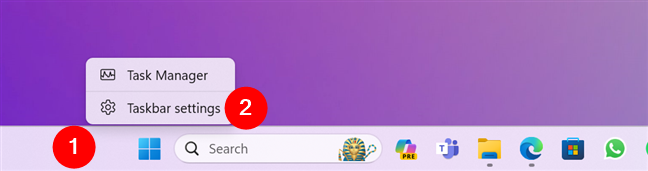
Få tilgang til oppgavelinjeinnstillingene
Dette åpner Innstillinger-appen på siden Tilpasning > Oppgavelinje. Se her etter alternativet som heter Task View og aktiver bryteren til høyre.
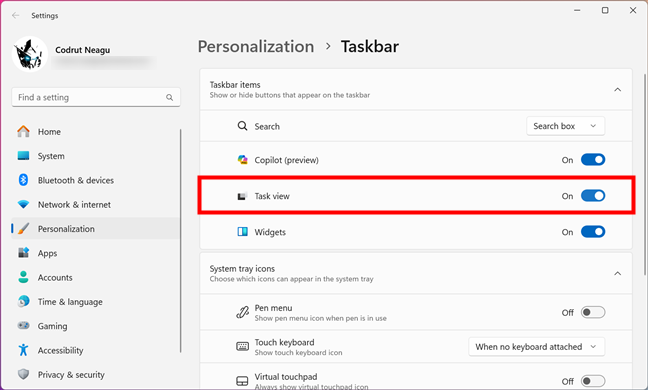
Aktiver Oppgavevisning-knappen
Oppgavevisning-knappen vises nå på oppgavelinjen, ved siden av søkeboksen eller Windows Copilot-ikonet.
TIPS: Her er flere detaljer om hvordan du legger til eller fjerner ikoner eller apper fra Windows 11-oppgavelinjen.
Hvordan åpner du Oppgavevisning ved hjelp av en hurtigtast
Windows 11 lar deg også få tilgang til Oppgavevisning kun ved å bruke tastaturet. I tilfelle du lurte på hva som er snarveien for å åpne Task View i Windows 11, er det denne:
Win + Tab
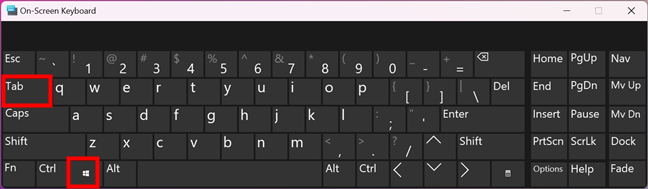
Oppgavevisning-tastatursnarveien i Windows 11
Bare trykk og hold Windows og trykk deretter på Tab-tasten på tastaturet. Akkurat som når du bruker Task View-snarveien på oppgavelinjen, vil denne hurtigtasten få opp Task View-skjermen, der du kan se alle vinduene og skrivebordene dine i en miniatyrvisning.
Hvordan bruke Task View i Windows 11
Hovedformålet med Task View er å la deg få en rask oversikt over de åpne appene dine og enkelt bytte mellom dem. Når du åpner oppgavevisningen, ser du et miniatyrbilde av alle åpne vinduer, samt alle de virtuelle skrivebordene du har opprettet på din Windows 11-datamaskin.
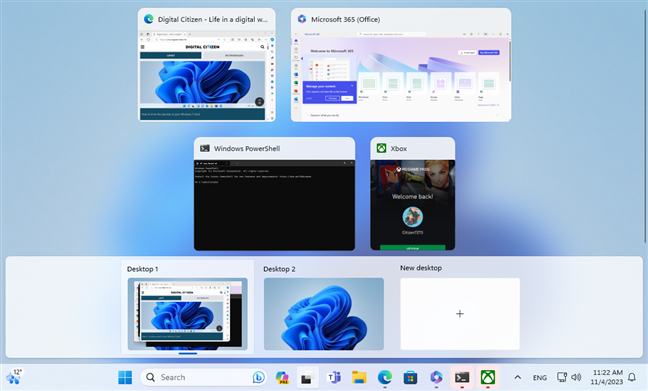
Oppgavevisning gir deg en oversikt over appene dine
Hvordan å bruke Task View i Windows 11 for å fokusere på en app
For å velge vinduet du vil jobbe med, kan du bruke musen til å klikke på det eller bare trykke på det hvis du har en berøringsskjerm.
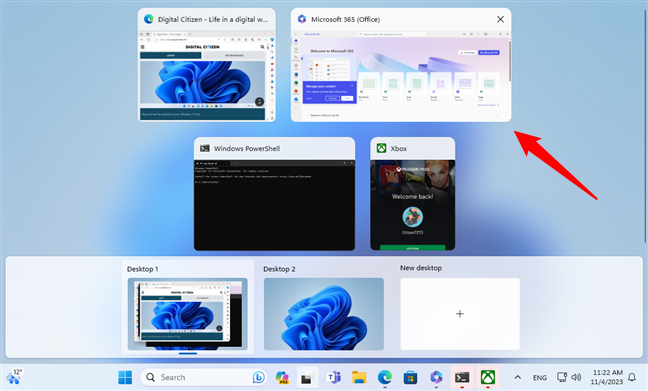
Bruke Task Vis for å fokusere på en app
Alternativt, hvis du foretrekker å bruke tastaturet fremfor musen eller berøringsskjermen, kan du trykke på piltastene på tastaturet for å flytte uthevingen over appen. Når vinduet du trenger er uthevet, trykker du på Enter på tastaturet for å sette det i fokus.
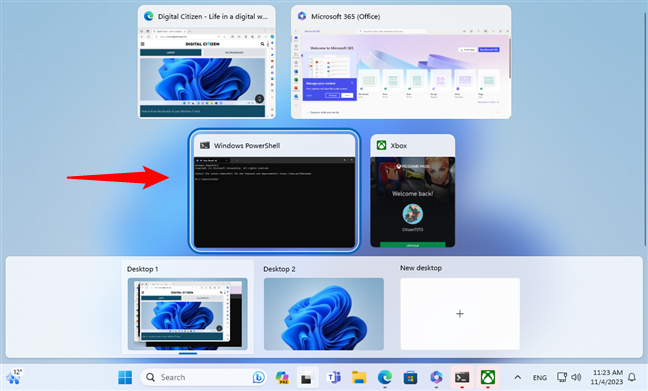
Bytte mellom apper ved hjelp av tastaturet
Hvordan bruke Task View i Windows 11 for å bytte mellom virtuelle skrivebord
Virtuelle skrivebord er en funksjon i Windows 11 som lar deg opprette og administrere flere arbeidsområder på datamaskinen. Hvert virtuelt skrivebord kan ha sitt eget sett med åpne apper og vinduer, som du kan bytte mellom ved å bruke oppgavevisningsskjermen. Dette kan hjelpe deg å multitaske mer effektivt, siden du kan dedikere hvert skrivebord til en bestemt oppgave eller formål.
Du kan for eksempel ha ett virtuelt skrivebord for dine personlige aktiviteter, som f.eks. som å surfe på sosiale medier og chatte med venner, og en annen for jobb-eller skoleprosjekter, hvor du har alle dokumentene og verktøyene du trenger. Ved å bruke virtuelle skrivebord kan du redusere rot og distraksjoner på skjermen og fokusere bedre på oppgaven. Virtuelle skrivebord er en fin måte å øke produktiviteten din i Windows 11. Hvis du vil vite mer om bruken av dem, anbefaler jeg å lese denne veiledningen: Hvordan bruke flere skrivebord i Windows; det ble skrevet for Windows 10, men ting er det samme i Windows 11.
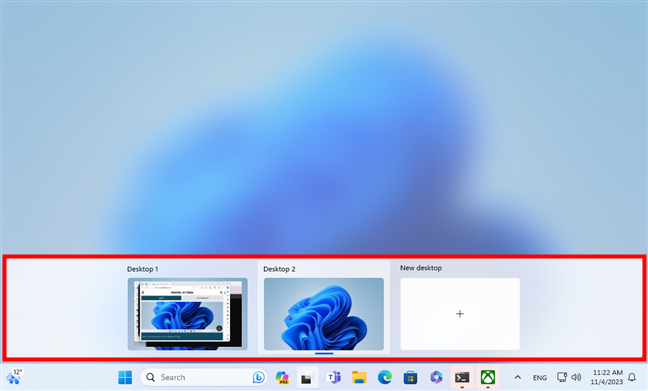
De virtuelle skrivebordene vises i Oppgavevisning
For å bytte mellom forskjellige virtuelle skrivebord og få tilgang til de åpne vinduene deres, flytt musepekeren over skrivebordet som du vil se. Dette vil gi deg en forhåndsvisning av appvinduene som er åpne på skrivebordet. Du kan deretter velge vinduet du vil jobbe med ved å klikke eller trykke på det.
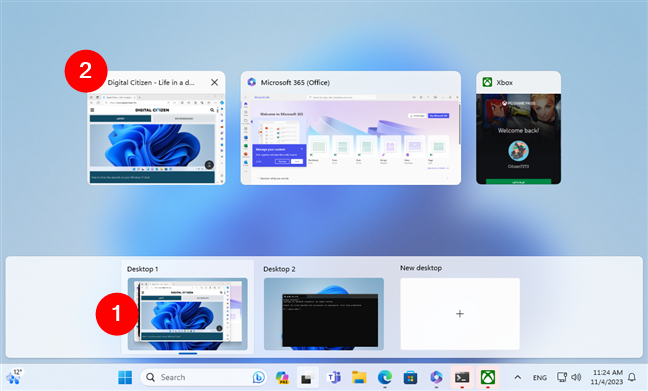
Bytte til en app fra et virtuelt skrivebord
På denne måten kan du enkelt bytte til hvilken som helst åpen app, selv om du er ved å bruke flere virtuelle miljøer på din Windows 11-datamaskin.
Hvordan knipse vinduer og delt skjerm med oppgavevisning
Oppgavevisning lar deg også enkelt organisere vinduene på det gjeldende skrivebordet ved å knipse dem til venstre eller høyre side av skjermen. For å bruke denne funksjonen, på Oppgavevisning-skjermen, må du høyreklikke eller trykke og holde på vinduet du vil knipse. Velg deretter Snap left eller Snap right fra hurtigmenyen, avhengig av hva du foretrekker.

Klikk et vindu ved hjelp av Oppgavevisning
Dette endrer størrelsen og plasserer vinduet slik at det opptar halvparten av skjermen, og lar den andre halvdelen være tilgjengelig for en annen vindu.
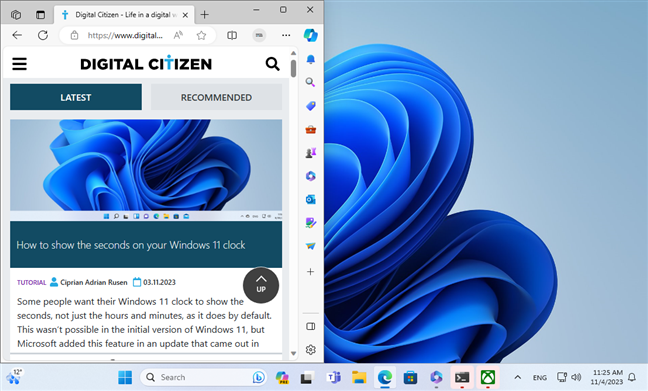
Hvordan knipsing av vinduer med Task View fungerer
TIPS: Her er mer innsikt i hvordan du deler skjerm på Windows 11 med Snap-oppsett.
Hvordan bruke Task View til å flytte en app til et annet virtuelt skrivebord
Windows 11s Task View lar deg også flytte en app fra et virtuelt skrivebord til et annet. For å gjøre det, kan du dra og slippe miniatyrbildet fra det gjeldende skrivebordet til ønsket.
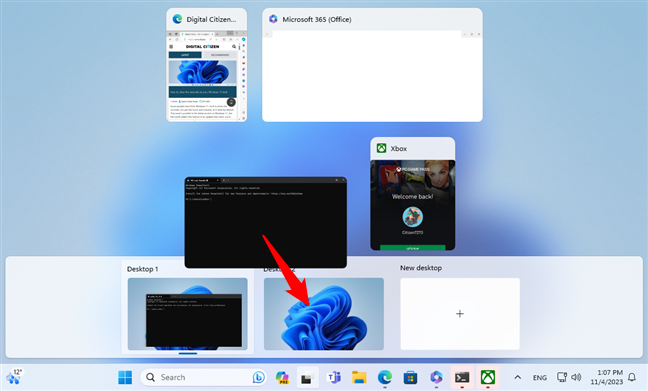
Bruk av oppgavevisning for å flytte en app til et annet virtuelt skrivebord
Du kan også høyreklikke på appminiatyrbildet og velge Flytt til > Desktop X, der X er nummeret til det virtuelle skrivebordet.
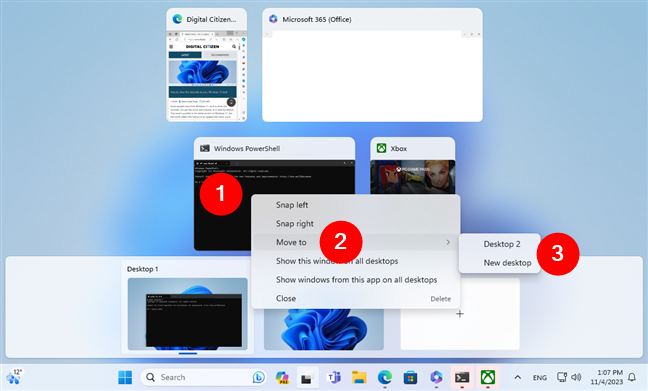
Flytte en app til et virtuelt skrivebord ved hjelp av kontekstmenyen
Hvordan bruke oppgavevisning til å vise vinduer på alle skrivebord
For å vise et appvindu på alle de virtuelle skrivebordene dine, høyreklikk i oppgavevisningen på appminiatyrbildet og velg «Vis dette vinduet på alle skrivebord». Dette vil gjøre vinduet synlig på alle virtuelle skrivebord du bytter til.
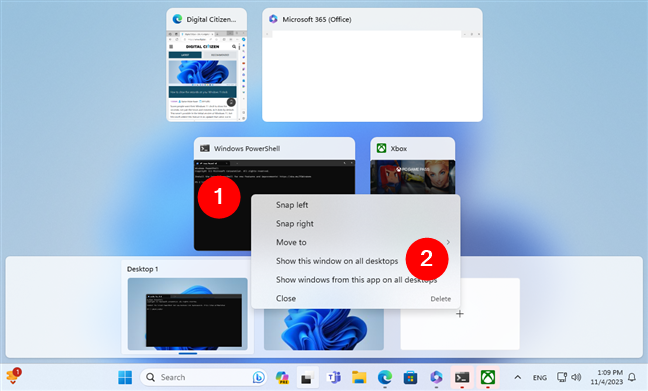
Vis dette vinduet på alle skrivebord
For å vise alle vinduene til en bestemt app på alle de virtuelle skrivebordene dine, er prosessen lik: Høyreklikk på appens miniatyrbilde i Oppgavevisning og velg”Vis vinduer fra denne appen på alle skrivebord”.”
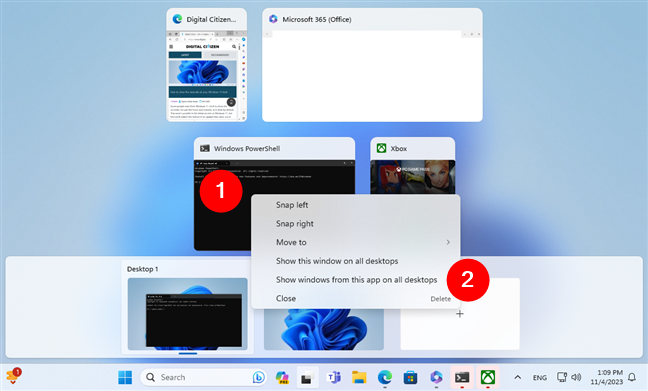
Vis vinduer fra denne appen på alle skrivebord
Hvordan lukke en app fra oppgavevisningen
Hvis du vil lukke en app mens du er i oppgavevisningen, hold musen over den. Du vil se et lite X-ikon øverst til høyre på appens miniatyrbilde. Klikk på X-knappen for å lukke appen.
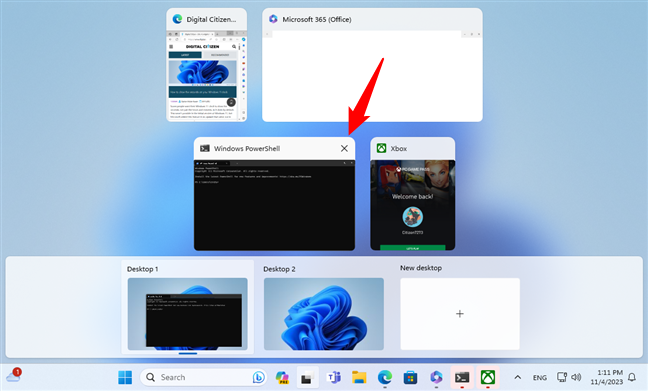
Hvordan lukker du en app fra oppgavevisningen
Du kan også høyreklikke på appminiatyrbildet og velge Lukk fra hurtigmenyen.
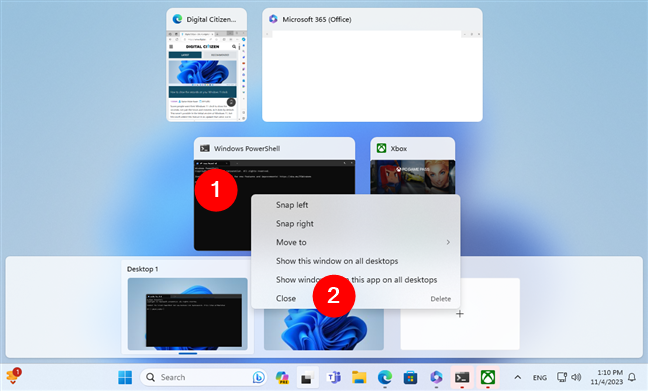
Slik lukker du en app ved hjelp av oppgavevisning-konteksten meny
Vær forsiktig så du ikke lukker noen apper du fortsatt bruker eller som inneholder ulagret arbeid. Dette kan føre til uønsket tap av data.
Bruker du Windows 11s oppgavevisning?
Oppgavevisning er en kraftig og nyttig funksjon i Windows 11, en som hjelper deg med å administrere arbeidet ditt effektivt. Du kan bruke den til å raskt fokusere på appene du trenger å jobbe med, samt bytte mellom de virtuelle skrivebordene dine enkelt. Hva synes du om det? Får du mest mulig ut av oppgavevisningens evner? Ikke nøl med å dele dine meninger og tilbakemeldinger i kommentarene.